Andra resultat (alla nivåer)
- Annat resultat är resultat på kurs (eller motsvarande) som ger hp och gett ett resultat men där lärosätet inte finns i Ladok. Till exempel finns inte Handelshögskolan i Ladok så resultat därifrån får man lägga in som annat resultat. Vi har gjort ett exempel på hur man gör med kurser tagna på HHS.
- Det kan också förekomma inom forskarutbildning på andra lärosäten att det finns forskarkurser som inte är inrättade som kurser i Ladok och där externa deltagare t.ex. får ett intyg på avklarad kurs. I de fallen kan man använda annat resultat som grund för tillgodoräknandet.
- Man använder Andra resultat som grund när man ska tillgodoräkna resultat från andra svenska universitet som inte är med i Ladok (ex. HHS)
- Om tillgodoräknande grundas på det som benämns som Annat resultat i Ladok, måste först underlaget läggas in i Andra resultat som finns under ”Studentuppgifter” på en student. Därefter kan man skapa ärendet och tilldela handläggare
_______________________________________________________________________
Tips och färgförklaring
- Öppna minst två fönster när du startar Ladok
- Du använder * när du söker på del av namn, personnummer etc
- När du sökt ut en student kommer du till översiktsbilden av hens resultat. Om du vill göra något aktivt anta till kurs, studieuppehåll etc.) måste du gå till fliken Studiedeltagande
- Två färger används i lathundarna. LILA betyder att du ska göra något aktivt. GUL betyder att du ska vara uppmärksam på en viss information men du behöver inte göra något aktivt
_______________________________________________________________________
- Sök upp studenten på startsidan genom att ange personnumret, efternamn, förnamn eller del av namn
- Använd dig av sökstjärna * om söker på del av namn eller del av personnumret
- Klicka på Sök
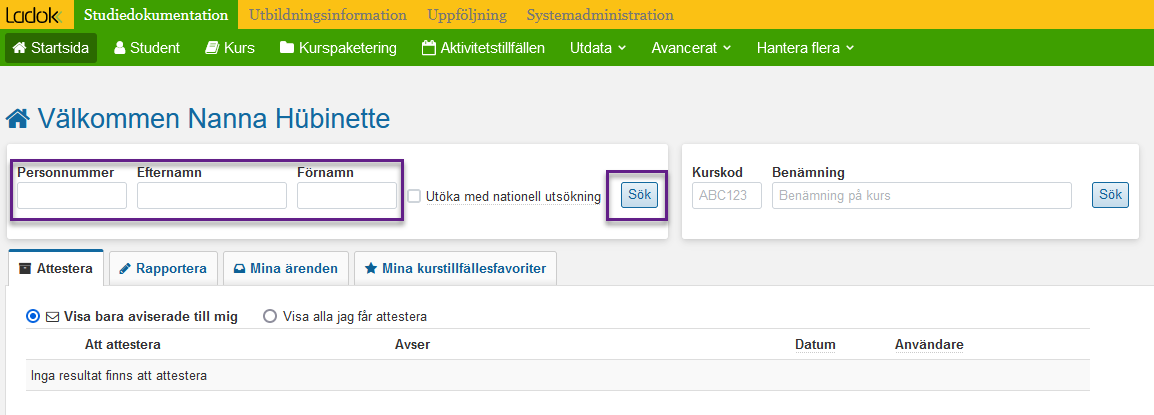
- Klicka på Studentuppgifter
- Välj Andra resultat i vänstermenyn
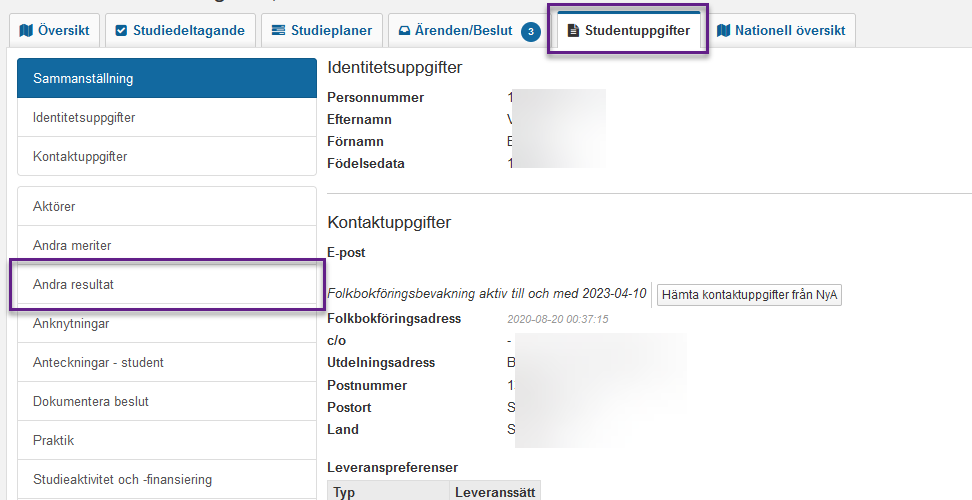
- Klicka på Nytt annat resultat

- Originalbenämning är kursens namn. Fylls i precis som det står på transcript eller motsvarande
- Engelsk benämning måste fyllas i då det används till engelska intyg
- Utbildningstyp är vilken nivå kursen är på. Tänk på att välja utbildningstyp inom 2007 års studieordning
- Omfattning enligt transcript
- Ursprung väljs Extern part och ange sedan lärosäte
- Utbildningskod = Kurskod
- Välj betygsskala enligt betygsutdrag. Om betygsskalan inte finns att välja i rullisten behöver du lägga in betygsskalan som fritext. I denna lathund använder vi en betygsskala i fritext. Se flera exempel på betygsskalor i fritext här: exempel
- Skriv examinators namn om det finns i betygsutdraget
- Klicka på Spara
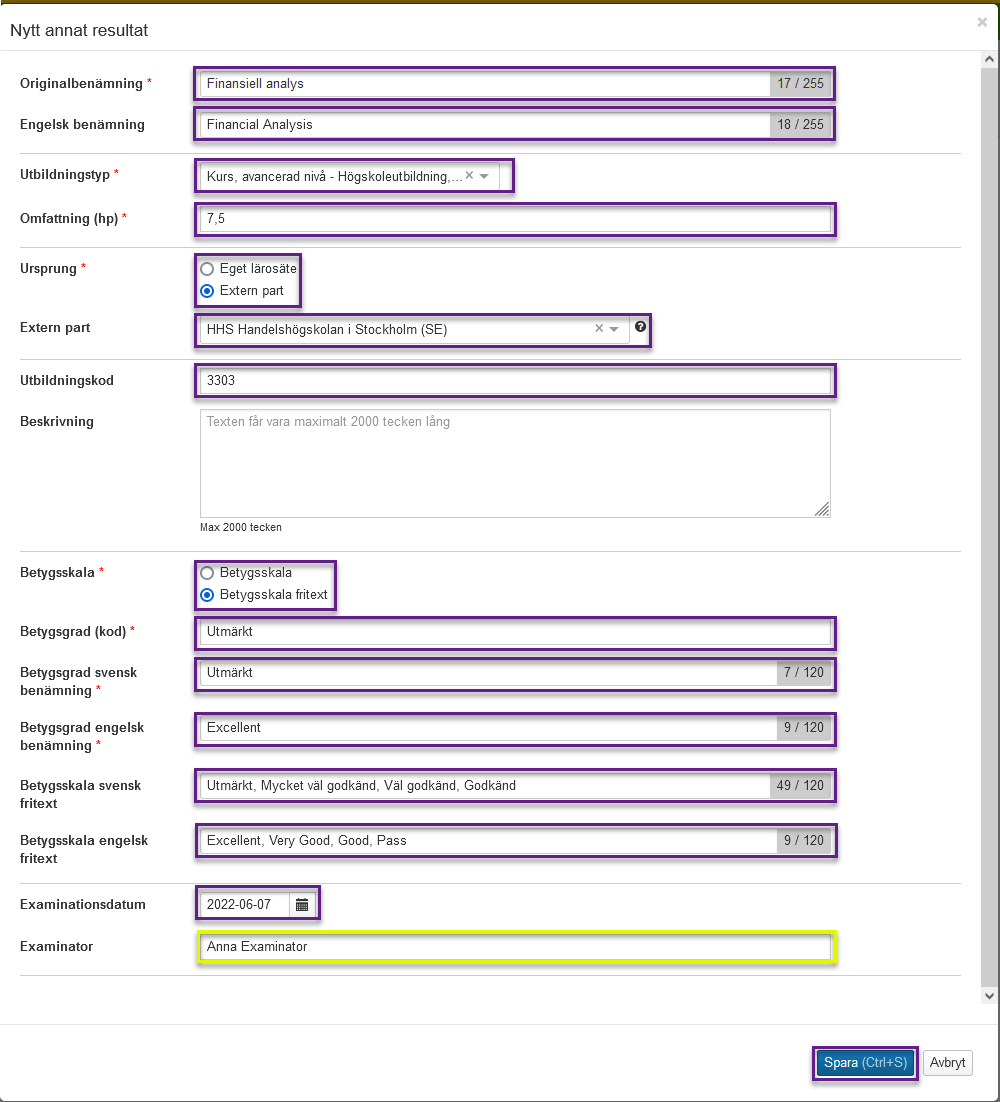
- Klicka på Välj
- Välj Vidimera
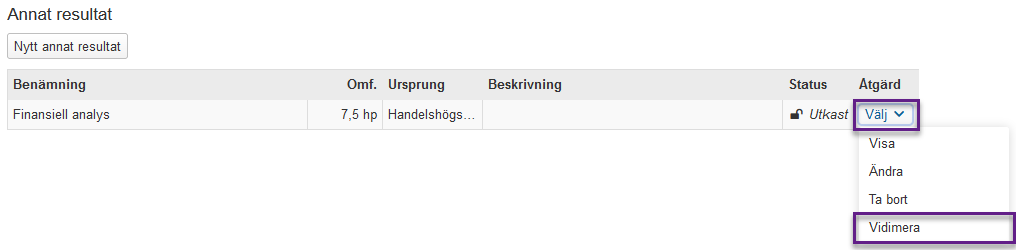
- Klicka på Spara
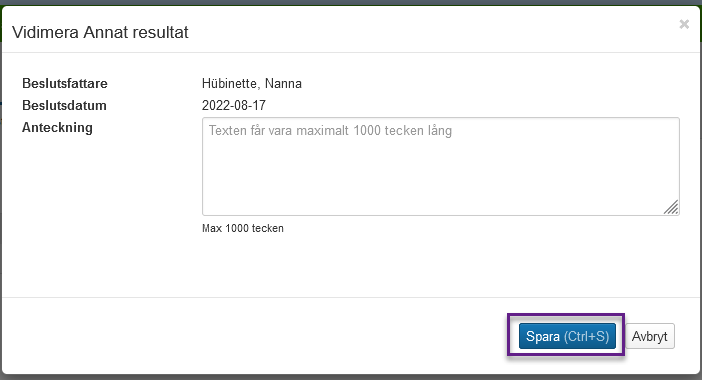
- Nu har underlaget statusen Vidimerad och kan tilldelas under fliken Ärenden/Beslut

Steg för steg
Handläggning av Andra resultat
1. Sök upp studenten
2. Klicka på Sök
3. Klicka på Studentuppgifter
4. Klicka på Andra resultat
5. Klicka på Nytt annat resultat
6. Originalbenämning = kursens namn
7. Fyll i engelsk benämning
8. Utbildningstyp=Kurstyp, ex. kurs avancerad nivå
9. Extern part: Svenskt lärosäte där meriten tillkommit
10. Skriv in Kurskod
11. Ange Betyg enligt rätt betygsskala
12. Skriv in Examinationsdatum
13. Skriv in Examinator
14. Klicka på Spara
15. Välj Vidimera
16. Klicka på Spara
